Instalarea driverului USB Samsung pe computer vă ajută să conectați și să gestionați dispozitivul Samsung. Dacă întâmpinați probleme la instalare, consultați articolul de mai jos pentru mai multe detalii.
 |
Driverul USB Samsung este un middleware care acționează ca o punte între computerele Windows și dispozitivele Samsung, cum ar fi telefoane, laptopuri, tablete, ceasuri inteligente și multe alte dispozitive. Acest driver ajută programele și hardware-ul să comunice eficient și să execute sarcinile cu precizie. La instalarea driverului Samsung pe computer, utilizatorii pot transfera și sincroniza datele cu ușurință și rapid. În plus, acest driver optimizează și performanța conexiunii dintre computere și dispozitivele Samsung, aducând numeroase beneficii utilizatorilor.
Cum să descarci și să instalezi simplu driverul Samsung pentru computer
În prezent, mulți oameni întâmpină dificultăți în instalarea driverului USB Samsung deoarece nu înțeleg procesul de descărcare a aplicației. Pentru a vă ajuta să faceți acest lucru rapid și eficient, vă vom ghida în detaliu după cum urmează:
Pasul 1: Accesați site-ul web al dezvoltatorului Samsung prin intermediul linkului [https://developer.samsung.com/](https://developer.samsung.com/). Sub „Asistență”, selectați „Driver USB Samsung Android”.
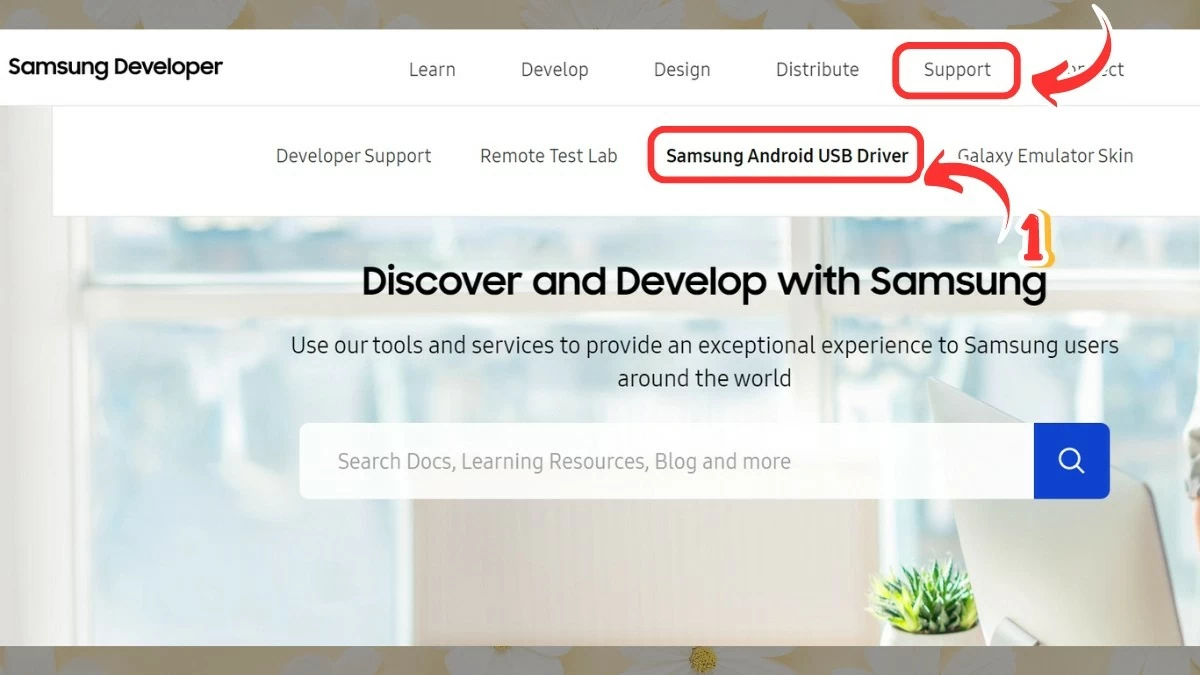 |
Pasul 2: Faceți clic pe linkul de mai jos pentru a descărca driverul USB Samsung pe computer.
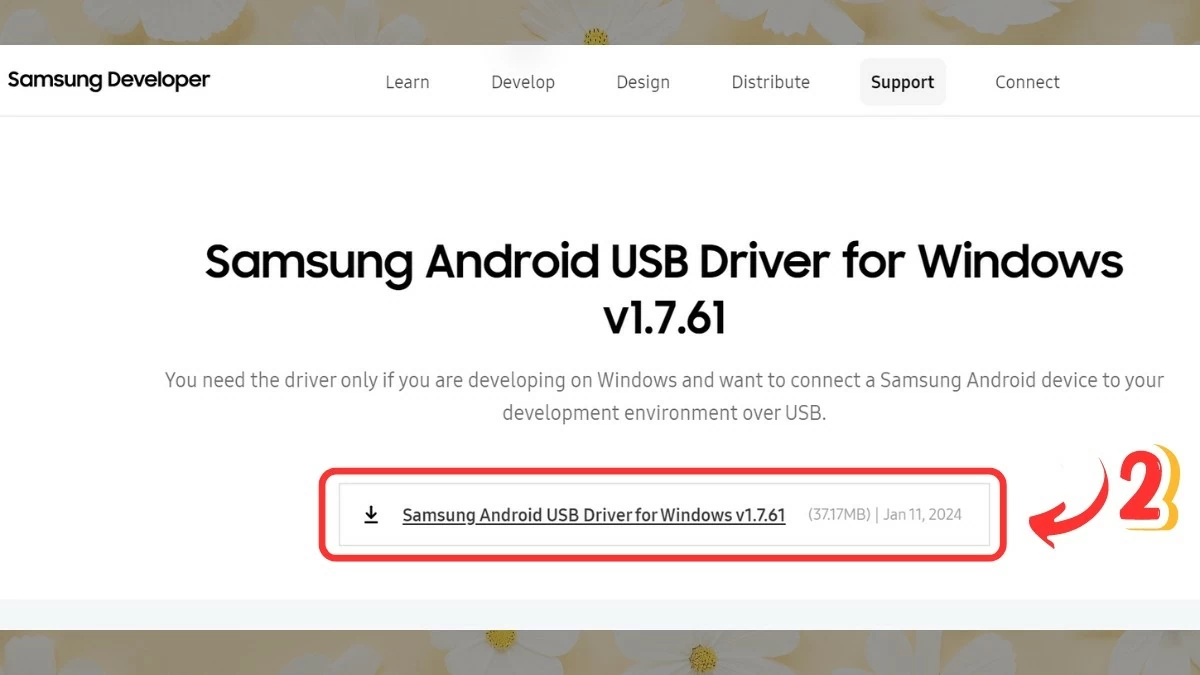 |
Pasul 3: După descărcare, faceți clic dreapta pe fișier și selectați „Executare ca administrator” pentru a începe instalarea aplicației.
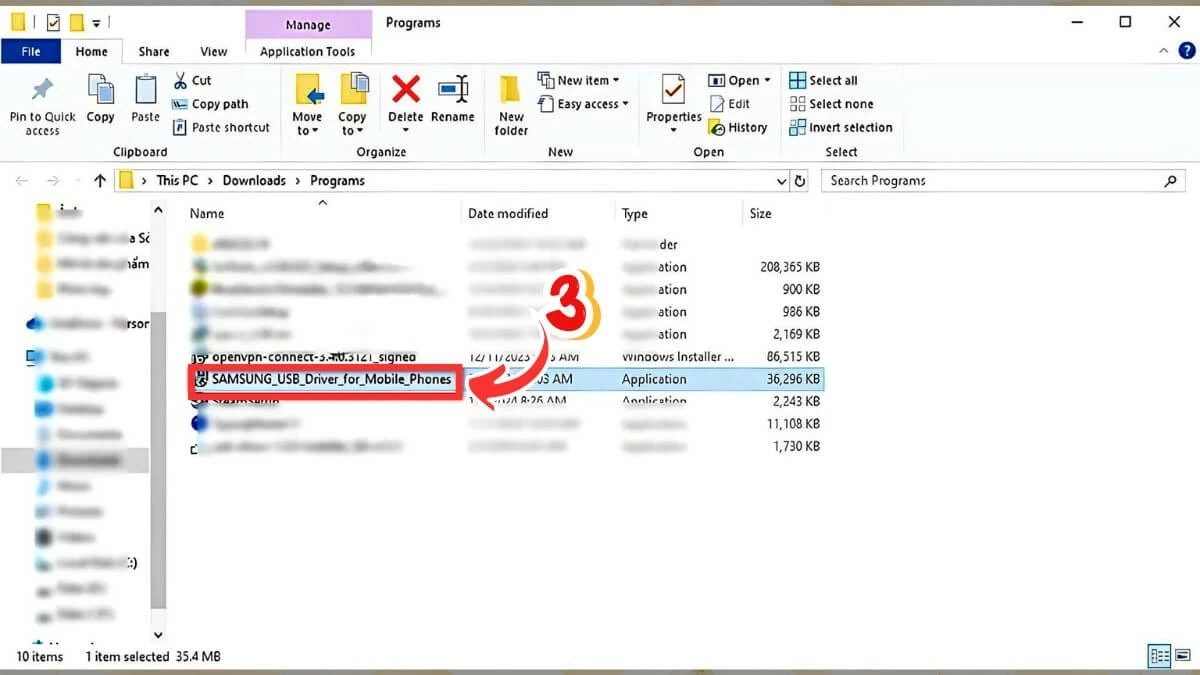 |
Pasul 4: Apoi, urmați instrucțiunile de pe ecran și faceți clic pe „Următorul”, apoi selectați „Instalare” pentru a începe instalarea. În cele din urmă, când procesul de instalare este finalizat, faceți clic pe „Finalizare”.
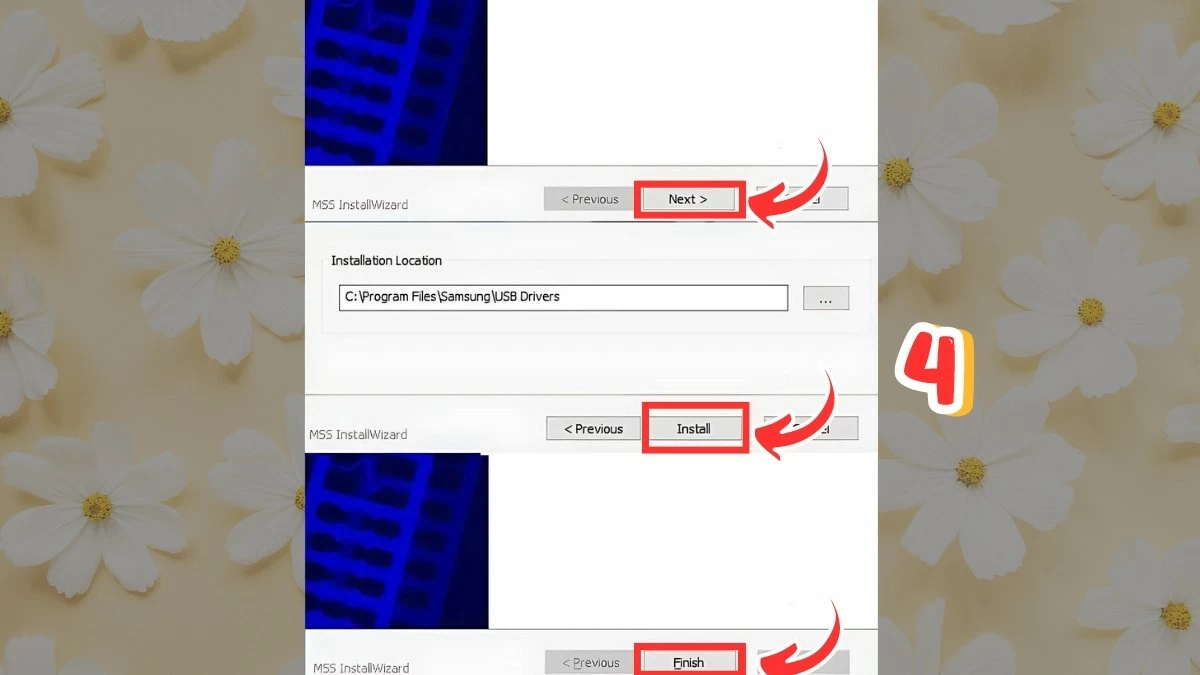 |
Pasul 5: Conectați computerul la dispozitivul Samsung Android folosind un cablu USB. Cele două dispozitive se vor recunoaște automat reciproc, facilitând transferul de date și efectuarea altor sarcini.
 |
Cum să rezolvi problema imposibilității de a instala driverul USB Samsung
Așa cum ați fost instrucțiunile de mai sus, puteți descărca rapid driverul USB Samsung pentru computerul dvs. Cu toate acestea, există multe cazuri în care dispozitivul s-a descărcat cu succes, dar tot nu se poate conecta. Dacă întâmpinați această situație, vă rugăm să consultați unele dintre următoarele soluții:
Verificați cablul de conectare
Cablurile USB sunt folosite pentru a conecta computerul la alte dispozitive. Dacă utilizați un cablu de calitate slabă sau deteriorat, conexiunea nu va funcționa corect. Prin urmare, utilizați un cablu USB original și de bună calitate pentru a asigura o conexiune fără probleme. De asemenea, verificați portul USB al computerului pentru a vă asigura că nu este deteriorat.
 |
Activează modul de depanare USB
Pe lângă eroarea cauzată de cablul de conectare, un motiv frecvent pentru care nu puteți instala driverul USB Samsung este faptul că dispozitivul nu are activat modul de depanare USB. Trebuie să verificați dacă modul „Depanare USB” este activat sau nu. Dacă nu, activați-l urmând acești pași:
Pasul 1: Accesați „Informații despre telefon” din „Setări”.
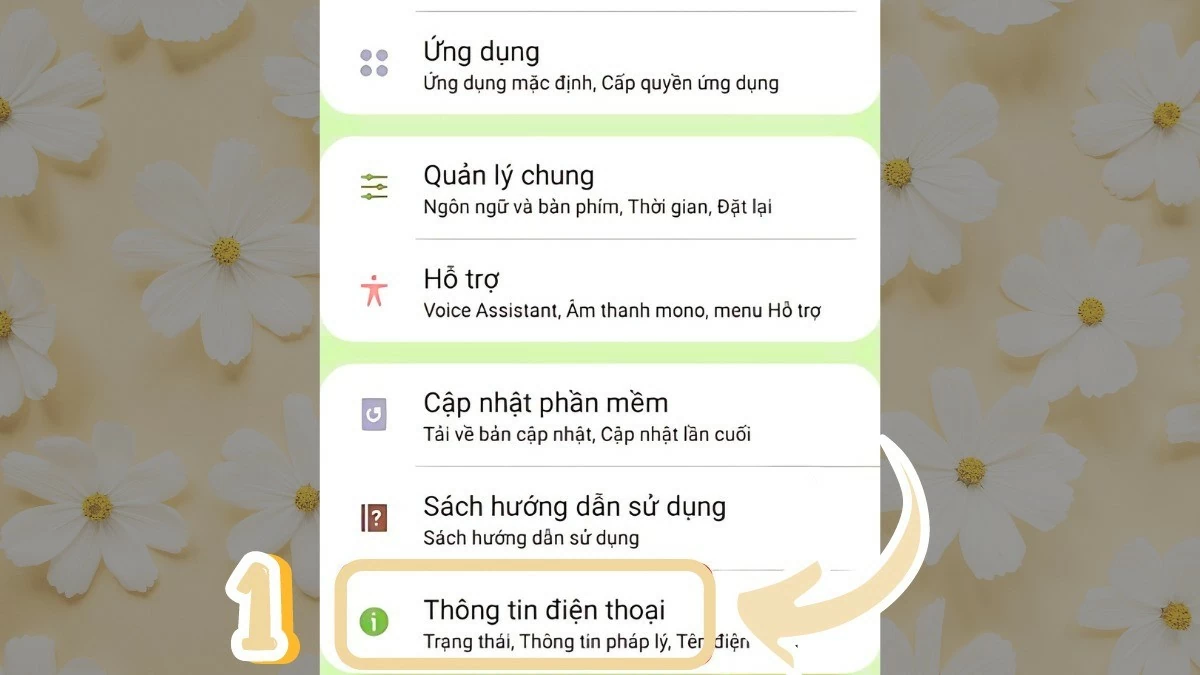 |
Pasul 2: Apoi, faceți clic pe „Informații despre software”.
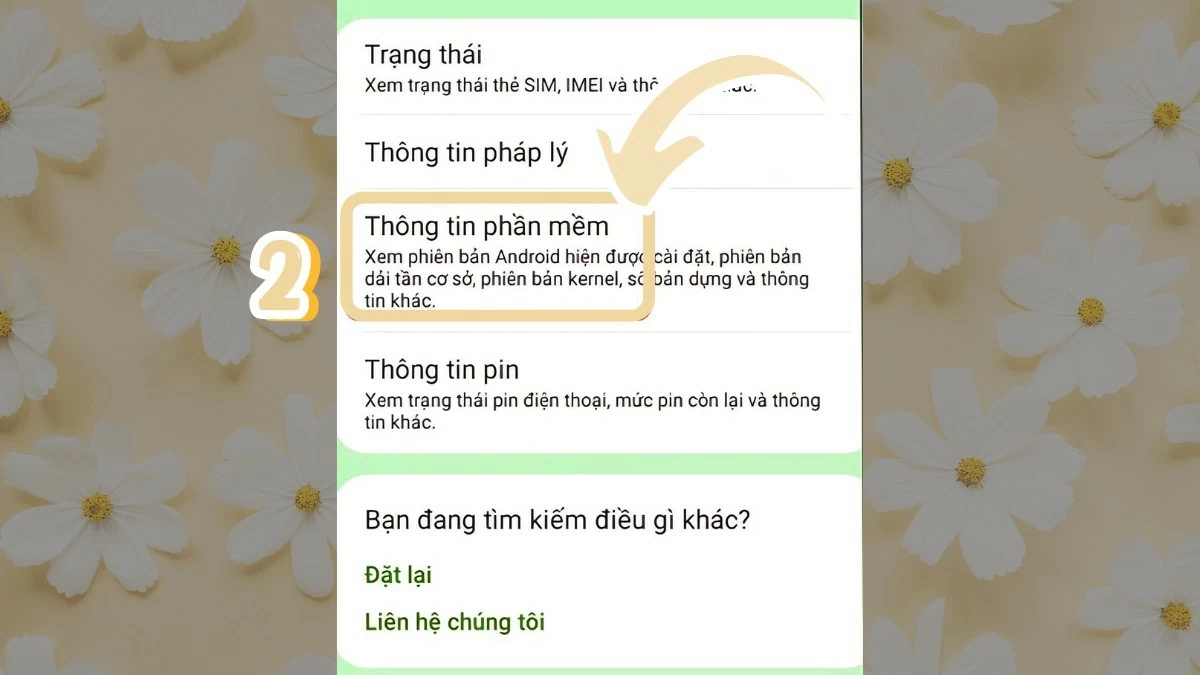 |
Pasul 3: Pentru a activa modul dezvoltator, atingeți de 7 ori „Număr de versiune”.
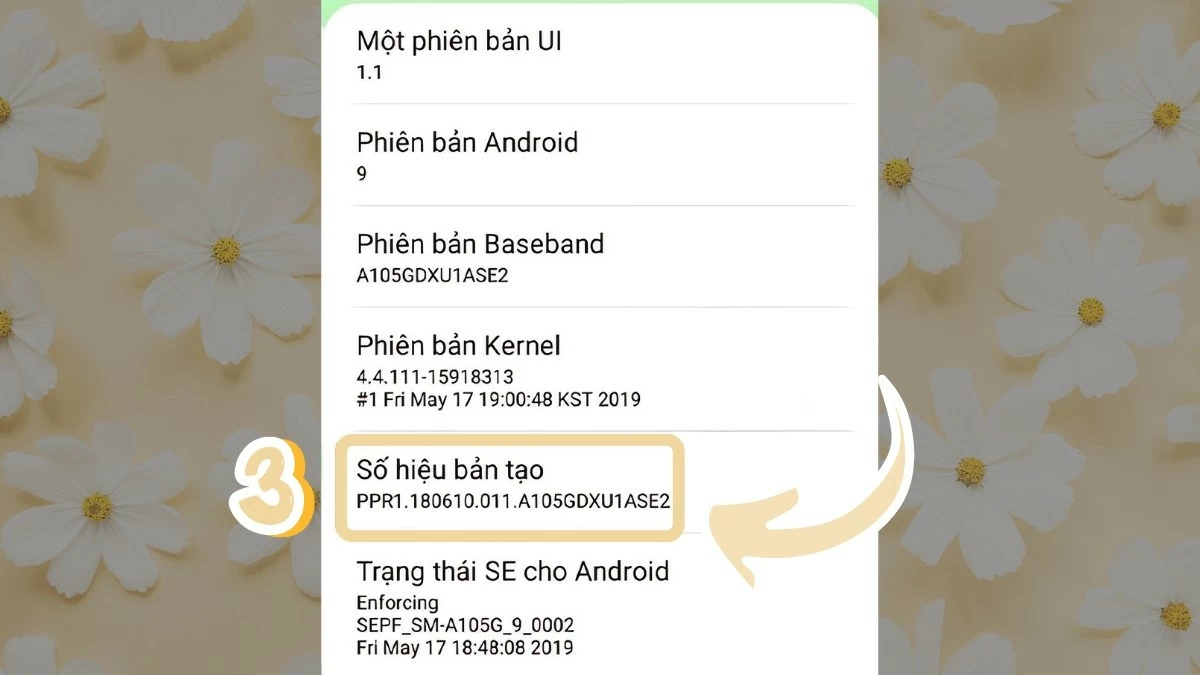 |
Pasul 4: Apoi, reveniți și selectați „Setări pentru dezvoltatori”.
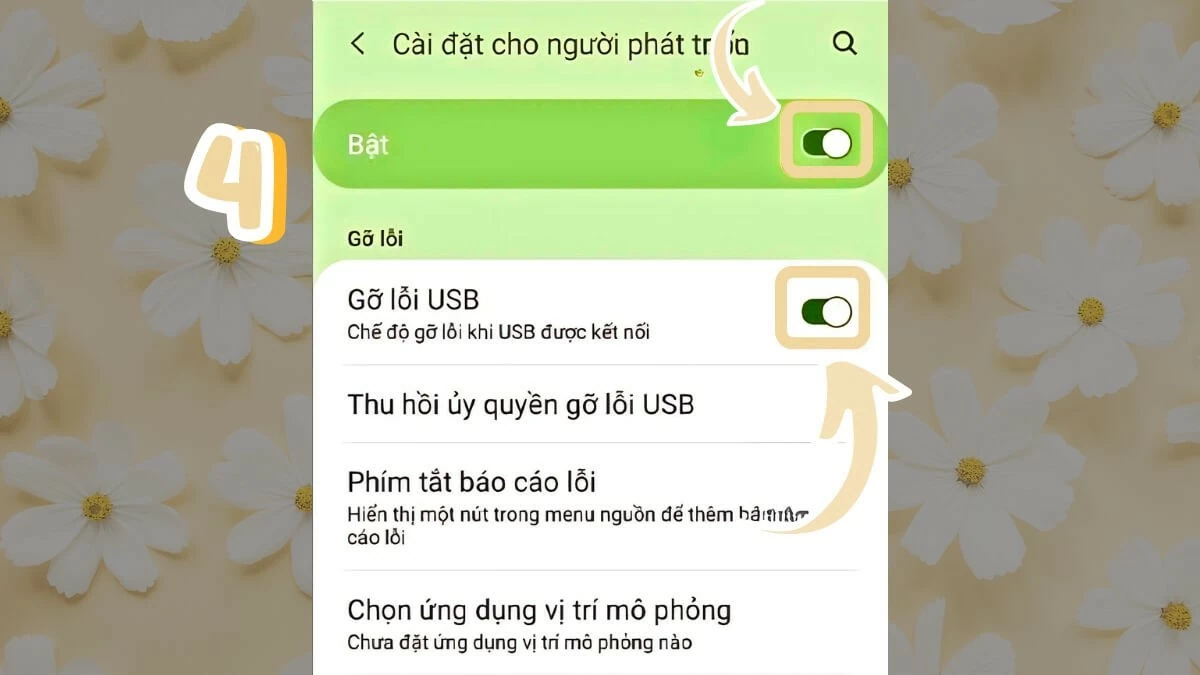 |
Pasul 5: Apoi, deschideți „Setări pentru dezvoltatori” și activați „Depanare USB” pentru a finaliza.
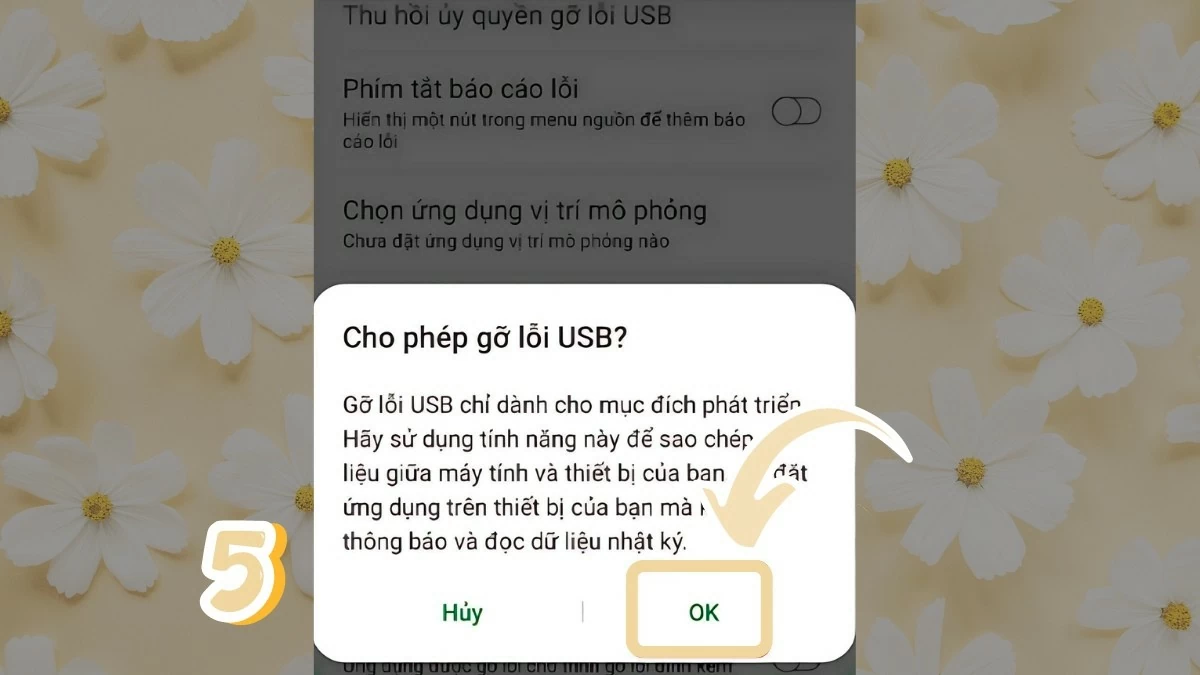 |
Continuați să reporniți computerul, dispozitivul Samsung
După descărcarea și instalarea driverului USB Samsung pentru computer, trebuie să reporniți computerul. Acest lucru asigură o funcționare fără probleme și eficientă a driverului. Repornirea computerului și a dispozitivului Samsung ajută la identificarea corectă a driverului și, de asemenea, previne problemele de compatibilitate, optimizează performanța și stabilitatea sistemului.
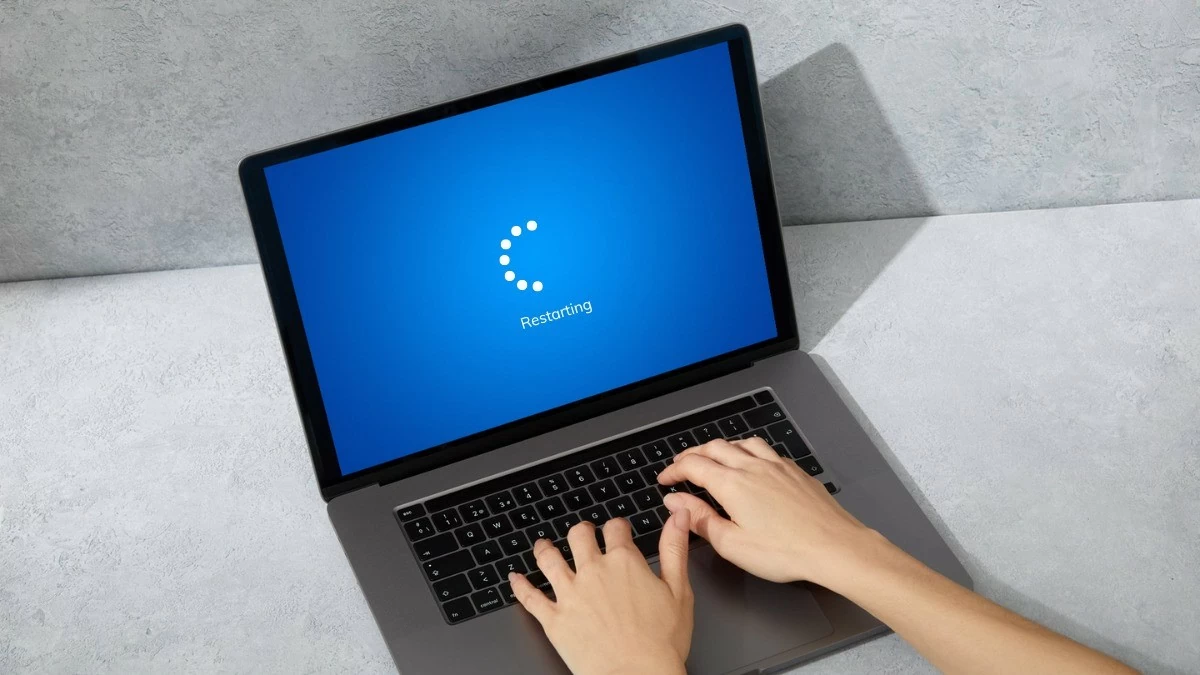 |
Executați o verificare rapidă a actualizărilor
Verificarea actualizărilor este un pas important pe care utilizatorii trebuie să îl facă atunci când descarcă orice software. Dacă descărcați o versiune greșită, aceasta poate cauza conflicte și poate afecta performanța dispozitivului. Nu uitați să verificați întotdeauna dacă există actualizări de software atunci când descărcați driverul USB Samsung pentru computer și sistemul de operare Windows, pentru a vă asigura că totul este compatibil și funcționează corect.
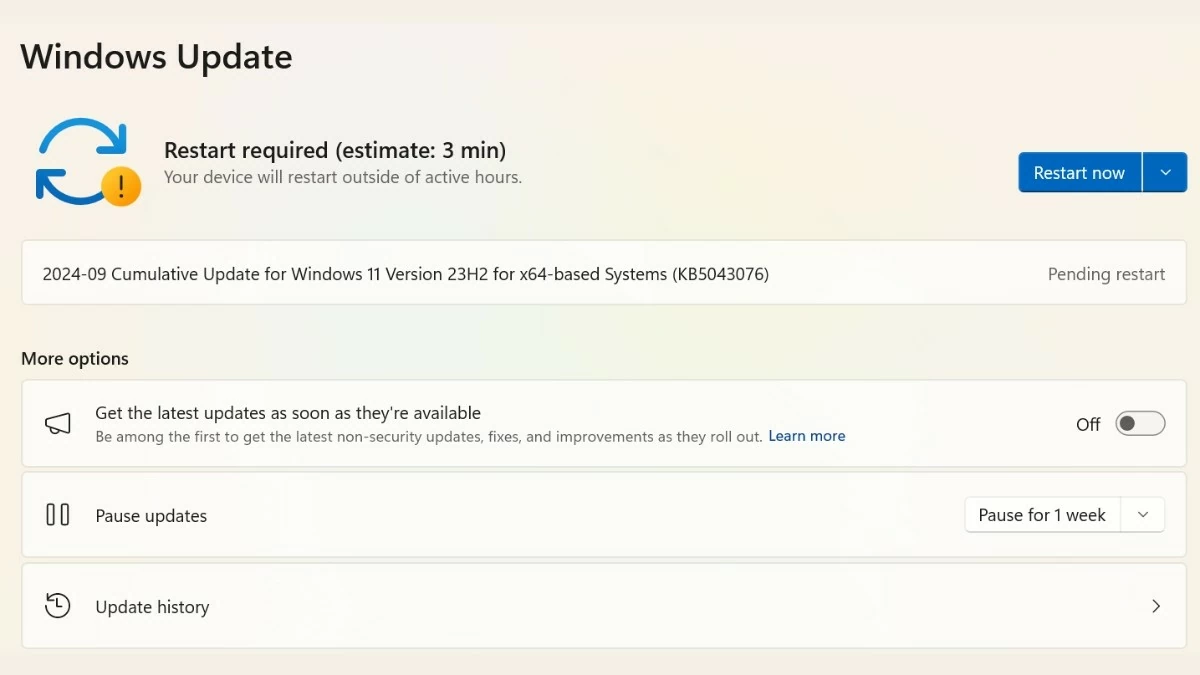 |
Folosește software de asistență pentru conectare
Dacă ați încercat metodele de mai sus și tot nu puteți remedia eroarea de conectare cu driverul USB Samsung, luați în considerare utilizarea unui software de asistență. Puteți încerca software precum Samsung Kies sau Samsung Smart Switch pentru a facilita conexiunea. În funcție de dispozitivul dvs., alegeți instrumentul cel mai potrivit pentru a obține cele mai bune rezultate.
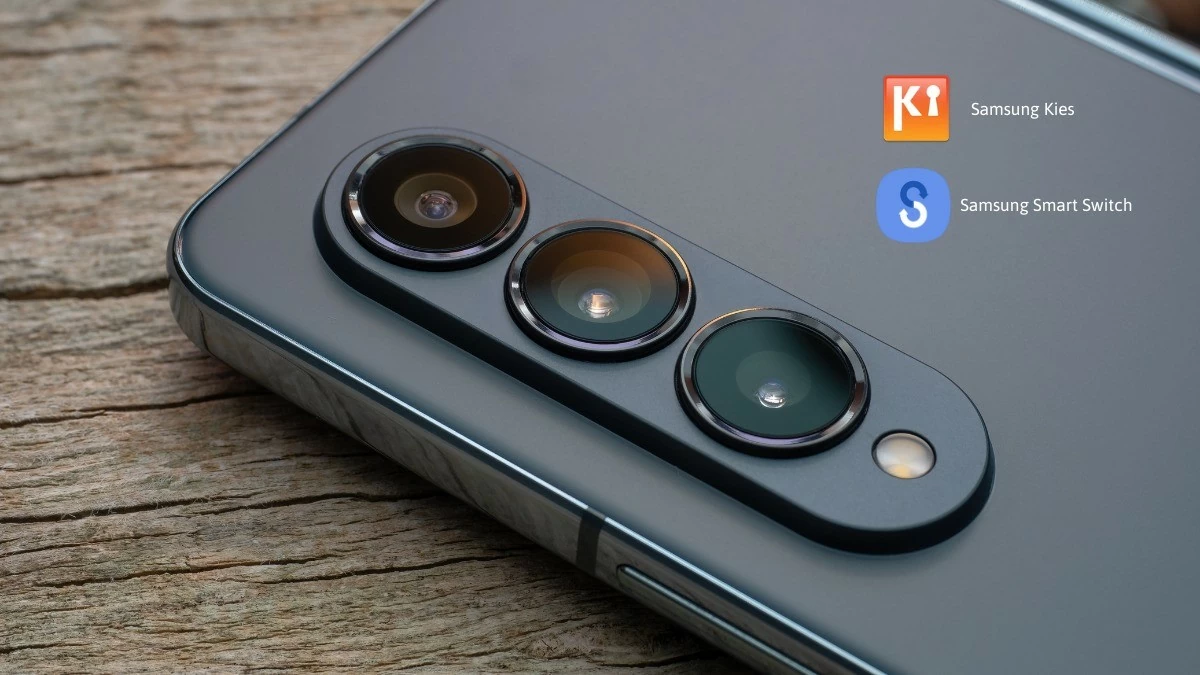 |
Mai sus este un ghid detaliat despre cum să descărcați și să instalați driverul USB Samsung pentru computer. Acest software vă va ajuta să optimizați conexiunea și transferul de date între dispozitive. Dacă întâmpinați dificultăți la descărcarea sau instalarea driverului USB Samsung, vă rugăm să consultați soluțiile sugerate mai sus. Mult succes!
Sursă: https://baoquocte.vn/cach-tai-va-cai-dat-samsung-usb-driver-chi-tiet-nhat-289175.html














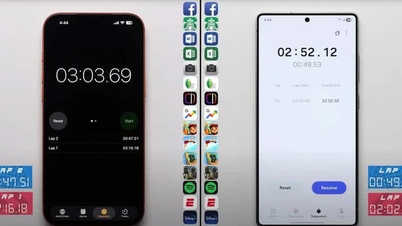





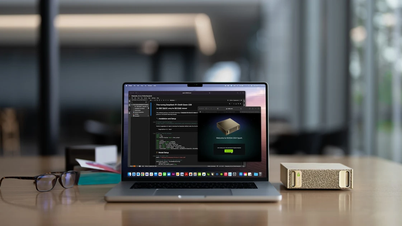










































































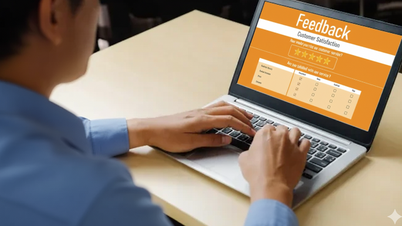

















Comentariu (0)